Sida Looga Saarayo Shaashada Cagaaran Fiidiyowga Si Dhakhso Iyo Lacag La'aan Ah
Tilmaan-bixiyahan, waxaan ku sharixi doonaa sida aad uga saari karto shaashadda cagaaran muuqaal si degdeg ah oo cajiib ah. Nidaamka oo dhan wuxuu qaadanayaa dhowr ilbiriqsi oo keliya markaad rakibto software-ka aan soo jeedin doono.
Raac tillaabooyinka hoose si aad u barato sida dhammaan loo sameeyay. Waxaan sidoo kale sharxi doonaa sida aad ugu dari karto asalkaaga fiidiyowga, ama aad dooran karto inaad ku darto saameyno kale.

Habka oo dhan waa inuu qaataa wax ka yar hal saac haddii aad leedahay xiriir internet oo la isku halayn karo si loo rakibo software-ka.
Bilaabidda - Ku- Rakibaadda Software-ka Tafatirka Fiidiyowga ee Bilaashka ah
Si aad u bilowdo, waa inaad ku rakibtaa software tafatirka fiidyaha. Hagahan, waxaan u soo jeedin doonaa Hitfilm Express(Hitfilm Express) . Waxaad ka soo dejisan kartaa shabakadooda bilaash.

Software-ka oo dhan waa bilaash, ilaa intaad ka siisid qayb ka mid ah Facebook ama Twitter . Waxaad tirtiri kartaa saamigaaga ka dib marka softwareku soo dejiyo. Marka software-ku soo dejiyo, waa waqtigii la bilaabi lahaa. Guji Faylka(File ) dhanka bidix ee sare, dabadeed dhagsii New .
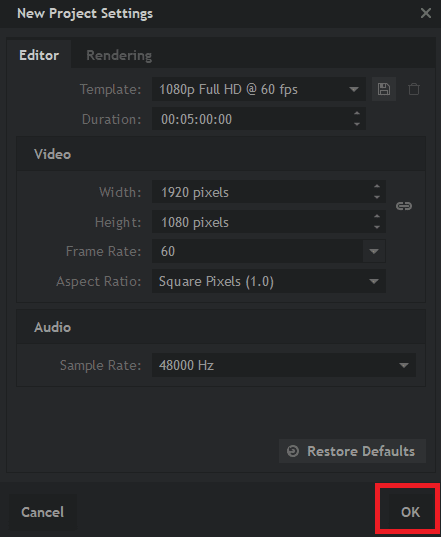
Waxaad dooran kartaa khaladaadka, kuwaas oo ah 1080p Full HD @ 60fps. Marka la doorto, dhagsii OK . Haddii fiidyahaagu leeyahay cabbiro kale, ha werwerin, cabbirada saxda ah si toos ah ayaa loo dabaqi karaa marka fiidiyowga lagu daro.
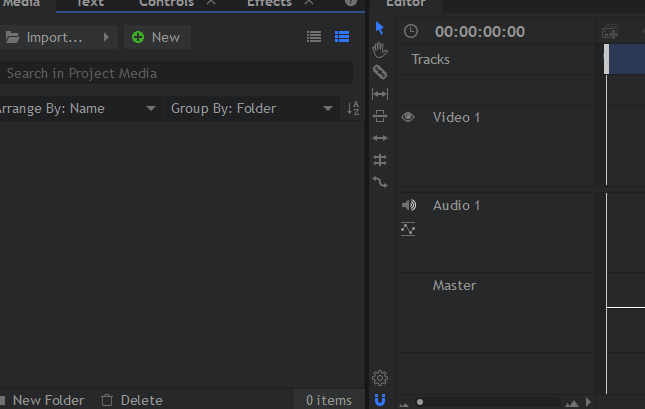
Markaad raacdo tillaabooyinka kore, waxaad ku jiri doontaa tifaftiraha. Qaybaha kaliya ee aad u baahan tahay inaad fiiro gaar ah u yeelato hadda waa warbaahinta iyo tafatirka tabs ee hoose. Tabaha warbaahinta waa meesha aad u baahan tahay inaad ku dhejiso fiidiyowgaaga la soo galiyay shaashadda cagaaran. Tafaftiruhu wuxuu u shaqeeyaa sidii waqti oo kale oo waxaad u jiidi kartaa warbaahinta la soo dhoofiyo gudaha.
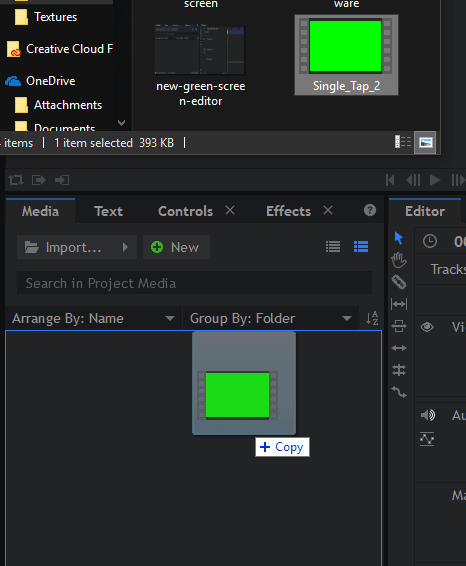
Markaa, aan bilowno. U jiid fiidiyoowgaaga shaashadda cagaaran gudaha tabka warbaahinta(media tab ) ee Hitfilm Express. Samaynta tani waa mid fudud: ka hel fiidiyowgaaga shaashadda cagaaran ee PC-gaaga, ka dibna dhagsii oo u jiid tab warbaahinta.

Marka xigta, ka soo jiid fiidiyoowga shaashadda cagaarka ah ee tabka warbaahinta galay tafatirka tafatirka(editor tab) gudaha Hitfilm Express . Waxaad ku arki doontaa dulucda goos gooska wakhtiga. Iska daa badhanka jiirka oo fiidyaha waxa la gelin doonaa wakhtigaaga. Haddii xallinta fiidiyowgu ka duwan yahay, pop-up ayaa soo muuqan doona, waxaad riixi kartaa OK halkan.

Marka xigta, dhagsii bogga Saamaynta(Effects ) ee daaqadda bidix ee hoose. Bar raadinta ee daaqadan cusub, ka raadi Furaha Kala duwanaanta Midabka(Color Difference Key) . Marka xigta, u jiid farqiga midabka qoraalka furaha fiidiyoowgaaga(video clip) gudaha wakhtiga tafatiraha.
Shaashada cagaaran waa la saari doonaa. Guud ahaan, natiijada kama dambaysta ahi waxay ahaan doontaa mid wanaagsan ilaa iyo inta fiidiyowga aad isticmaashay uu leeyahay xaalado iftiin wanaagsan
Ka dib markaad ka saarto shaashadda cagaaran, waa waqtigii lagu dari lahaa muuqaal muuqaal ah. Haddii aadan u baahnayn asal, waad ka boodi kartaa tallaabadan.
Sida Loogu Daro Taariikh Cusub (New Background)Fiidiyowga Shaashada(Screen Video) Cagaaran
Marka hore, waxaad u baahan tahay inaad leedahay asal ku habboon. Waxay noqon kartaa muuqaal ama sawir. Fikrad ahaan, waxay u baahan tahay inay noqoto mid la mid ah xallinta fiidiyoowgaaga asalka ah ee cagaaran ee natiijooyinka ugu fiican.

Markaad leedahay asal ku habboon, ka hel faylka kombuyutarkaaga oo u jiid tabka warbaahinta(media tab ) ee Hitfilm Express , sida aad ku samaysay fiidiyowga shaashadda cagaaran hore.
Marka xigta, waxaa muhiim ah in la fahmo sida uu waqtigu u shaqeeyo. Marka aad ku darto clip cusub ama sawir korka mid kale, waxa uu ka muuqan doonaa korkiisa fiidiyaha ugu dambeeya. Waxaad u baahan doontaa inaad u guurto asalka hoostiisa muuqaalka shaashadda cagaaran.

Si tan loo sameeyo, marka hore guji oo jiid fiidiyoowga shaashadda cagaaran ka soo dhex-goobta tifaftiraha oo soo gal fiidiyowga 2 Afyare(video 2 slot) .
Iyadoo fiidyahaaga shaashadda cagaaran uu hadda ku jiro fiidiyowga 2, waxaad riixi kartaa oo aad u jiidi kartaa warbaahintaada asalka ah booska 1 ee fiidiyoowga(video 1 slot ) ee wakhtiga tifaftirka.

Marka ay ku jirto fiidiyowga 1, waxaad isticmaali kartaa qalabka dib-u-ciyaarista ee midigta sare si aad u tijaabiso natiijooyinka. Sida aad ka arki karto fiidyowgayada tusaalaha ah, waxaan ku guuleysanay inaan helno muuqaalkayaga shaashadda cagaaran inuu ka soo muuqdo xagga dambe.
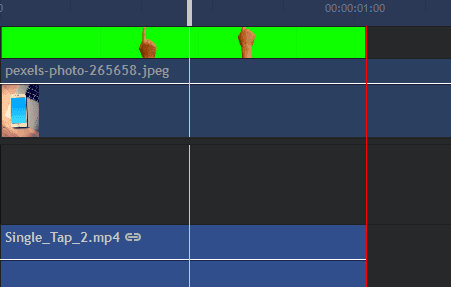
Waxaad dib ugu noqon kartaa wakhtiga tifaftirayaasha oo taabo C si aad u dooratid qalabka jarjaran. Tani waxay kuu oggolaan doontaa inaad gooyso muuqaal kasta oo xad-dhaaf ah oo gadaal ah. Qalabka jeexjeexa ee la doortay, dul bood cidhifka fiidyowga shaashadda cagaaran ka dibna dhagsii si aad u jarto.
Marka muuqaalka xad-dhaafka ah la gooyo, waxaad riixi kartaa V si aad u doorato qalabka xulashada. Hadda, ku dhufo sawirka xad-dhaafka ah ee dhinaca midig ee goyntaada. Hadda waxaad riixi kartaa Delete si aad meesha uga saarto.
Dhammeystir Fiidiyowga Shaashada Cagaaran(Green Screen Video) adigoo dhoofinaya

Marka aad ku faraxsan tahay natiijada, waad dhoofin kartaa Hadda, waa kaliya faylka mashruuca Hitfilm . Si aad u dhoofiso fiidyahaaga, Guji (Click) Dhoofinta(Export ) dhinaca midig ee shaashadda, wax yar ka sarreeya tab tafatirka. Kadib, dhagsii Content(Contents) .
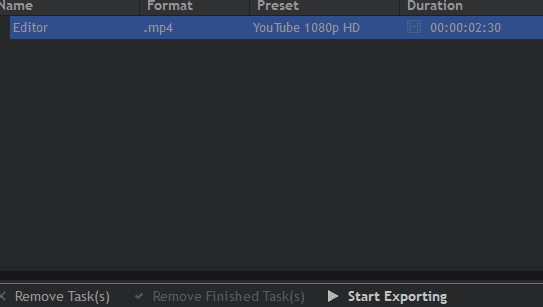
Markaad tan sameyso waxay ku geyn doontaa shaashadda dhoofinta. Guji (Click) Start Dhoofinta(Start Exporting) dhanka hoose ee shaashadda. Fiidiyowgaagu hadda wuu dhoofi doonaa Waqtiga ay qaadanayso waxay ku xirnaan doontaa inta uu muuqaalku jiro iyo inta uu le'eg yahay processor-kaagu. Marka la sameeyo, waxaad maqli doontaa dhawaaqa digniinta Windows ee la yaqaan. (Windows)Astaanta Hitfilm ee ku taal barta shaqada ayaa sidoo kale dhalaali doonta orange.

Waxaad mar kale furi kartaa Hitfilm oo guji xiriirka ku yaala goobta wax soo saarka(Output) si aad u hesho faylka ku jira kombiyuutarkaaga.
Soo koobid
Haddii aad wax akhriday ilaa hadda, waa in aad hadda ogaataa sida looga saaro shaashadda cagaaran ee fiidiyowga iyo sida loogu daro asalka leh software bilaash ah. Haddii aad wax su'aalo ah ka qabto hagahan, fadlan faallo ku dhaaf xagga hoose oo aan kuugu jawaabi doono markaan awoodo.
Related posts
Sida Loo Sameeyo Qoraal-hoosaadyo Fiidiyow Si Deg Deg Ah Lacag La'aan
3 Siyaabood oo Sawir ama Fiidyow Looga Qaado Buugga Chrome-ka
Sida loo isku xidho maqalka iyo muuqaalka gudaha Adobe Premiere Pro
Fiidiyowga YouTube-ka ee ugu horreeya: 10ka talo ee bilowga ah ee natiijooyinka ugu fiican
Sida loogu daro Voiceover Video gudaha Adobe Premiere
Waa maxay Qiimaynta Uber Rakaabka iyo sida loo hubiyo
Sida loo gubo Windows Movie Maker WMV Video in DVD
Siyaabaha ugu Wanaagsan ee Degdeg loogu Qarin karo Codsiyada Daaqadaha
Habka ugu Fudud ee lagu Helo laguna Raro Subtitle (SRT) Faylasha Fiidiyowga wata
Sida Loo Joojiyo Is-diiwaangelinta TV-ga & Filimada Kanaalka ee Amazon Prime Video
Wax kasta oo aad u baahan tahay inaad ka ogaato 360-Degree Video
4 siyaabood oo loogu badalo YouTube Video qoraal ama qoraal
7 Degdeg ah Hagaajinta Marka Minecraft uu sii wado shil
Sida loo tirtiro TikTok Video
Waa maxay Discord Streamer Mode iyo sida loo dejiyo
Sida Loo Furo Fayl Aan Kordhin Lahayn
Tignoolajiyada Bandhiga Flat Panel La Demystified: TN, IPS, VA, OLED iyo in ka badan
Sida Loo Sameeyo Liisaska Muusiga & Muuqalka Ee Madal Kala Duwan
3 Siyaabood oo Daaqadaha loogu Abuuri karo Muqaal-Slideshows
Sida Loo Soo Geliyo Fiidiyowga YouTube-Tallaabo Hagitaan Tallaabo
